MikroTik yazılımızın yedekleme ve geri yükleme işlemini winbox ve terminal üzerinden olmakla beraber iki şekilde yapabiliriz.
Winbox Üzerinden Yedekleme ve Geri Yükleme
- Winbox üzerinden Yedekleme (Backup)
Winbox yazılımı ile MikroTik cihazına bağlandıktan sonra “Files” menüsüne girerek yedekleme ve geri yükleme işlemlerinizi yapabilirsiniz.
File menüsüne girdiğiniz takdirde karşınıza “File List” ekranı açılacaktır bu menü altında sistemde mevcut olan yedeklerinizi ve güncelleme dosyalarınızı görebilirsiniz.
MikroTik cihazınızın yedek’inizi almak istediğiniz takdirde “Backup” butonuna tıklayarak yedek alma işleminiz başlayacaktır ve almış olduğunuz yedek File List menüsünde gözükecektir.
Almış olduğunuz yedek’inizi “Files” menüsü içinde sürükle bırak şeklinde bilgisayarınıza yükleyebilir veya FTP programı yardımıyla MikroTik cihazınıza bağlanarak yedek’inizi bilgisayarınıza alabilirsiniz.
- Winbox üzerinden Geri Yükleme (Restore)
Almış olduğunuzu geri yüklemek için Winbox yazılımı ile Files menüsü altındaki yedek dosyanızı seçerek geri yükleme işleminizi gerçekleştire bilirsiniz.
Geri yükleme işlemi işlemini gerçekleştirmek için almış olduğunuz yedek’in üzerine tıkladığınız takdirde aktif duruma gelecek olan “Restore” butonuna tıklayarak yedek’inizi geri yükleye bilirsiniz.
Restore butonuna tıkladıktan sonra sizden geri yükleme işleminin gerçekleştire bilmesi için MikroTik cihazınıza yeniden başlatılmasını isteyecektir. Eğer geri yükleme işleminizi onaylıyorsanız. “YES” butonuna tıklayarak geri yükleme işleminizi bitirmiş olursunuz.
Winbox Üzerinden Yedekleme ve Geri Yükleme
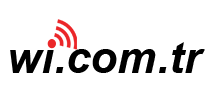
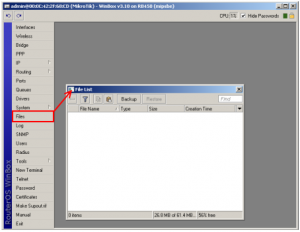

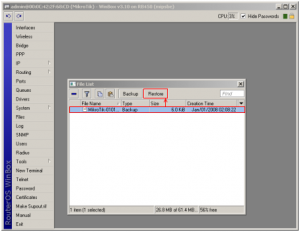
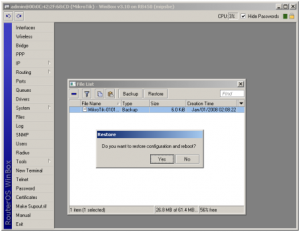
Comments are closed